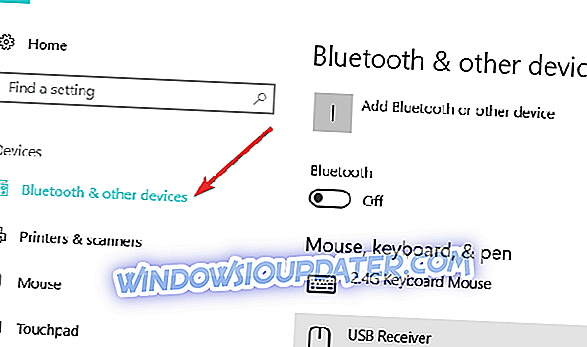Apa yang perlu dilakukan jika Pen Surface gagal membuka OneNote
- Periksa pemandu Pen Surface
- Pasang Pen Surface secara manual
- Tukar bateri sel syiling
- Hubungi Sokongan Perusahaan
- Tunggu Untuk Kemas Kini Baharu / The Next Build
- Jalankan Alat Pembaikan Perisian Surface
- Pasang apl Surface
Windows 10 mempunyai banyak bug, dan salah satu daripada bug ini mengganggu pengguna Surface Pro 3. Dikabarkan, mereka tidak dapat menjalankan OneOne apabila mereka menekan butang atas pena. Masalah ini berlaku dalam membina pratonton teknikal, serta dalam versi penuh OS. Jika anda mengalami masalah ini, berikut adalah beberapa kaedah yang boleh anda gunakan untuk memperbaikinya.

Butang atas Permukaan Pen tidak membuka OneNote
Penyelesaian 1: Periksa pemandu Pen Surface
Perkara pertama yang perlu anda periksa ialah jika pemacu Surface Pro 3 dan perisian tegar anda bersesuaian dengan versi Windows 10 Technical Preview atau versi Windows 10 terbaru untuk orang awam yang anda gunakan. Sekiranya terdapat beberapa isu pemandu, cuma kemaskini pemacu anda kepada versi terkini, dan masalah anda harus diselesaikan. Jika ini tidak membantu, cuba beberapa penyelesaian berikut.
Penyelesaian 2: Pasang Pen Surface secara manual
- Pergi ke Start Menu dan klik pada Tetapan .
- Klik pada Tukar tetapan PC, ketik atau klik pada Peranti, dan kemudian ketik atau klik Bluetooth . Pastikan Bluetooth dihidupkan.
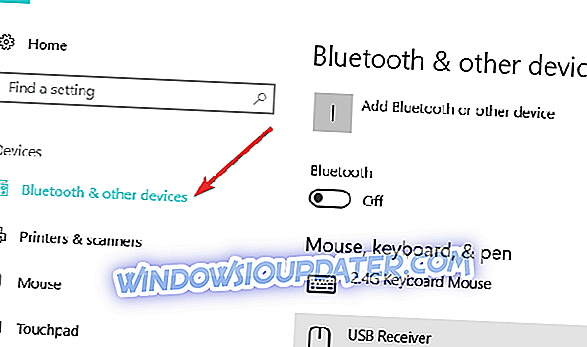
- Jika Pen Surface muncul dalam senarai peranti yang ditemui, ketik atau klik kemudian ketik atau klik Buang peranti.
- Tahan butang atas selama tujuh saat, sehingga cahaya di tengah-tengah klip pena mula berkelip.
- Apabila pena muncul dalam senarai peranti Bluetooth, ketik atau klik, kemudian ketik atau klik Pair.
Sekiranya sambungan manual antara Surface Pen dan Surface 3 Pro tidak membantu, anda mungkin cuba menukar bateri.
Penyelesaian 3: Tukar bateri sel syiling
Untuk menukar bateri sel syiling, anda memerlukan dua saiz 319 bateri sel syiling dan pemutar skru Phillips barang kemas. Berikut ialah cara menukar bateri sel syiling:
- Cabut bahagian atas pen dari bawah meninggalkan label kertas di atas di tempatnya.
- Masukkan pemutar skru Phillips tukang jahit ke dalam kes bateri, melalui tengah-tengah musim bunga, dan buka bateri bateri.
- Keluarkan kes bateri, dan ganti bateri lama dengan yang baru. Masukkan bateri ke dalam kes bateri dengan sisi negatif (-) menghadap hujung pen.
- Keluarkan bahagian atas pen bawah ke atas kes bateri. Kencangkan kes itu sehingga anda merasakan perlawanan. Jangan terlalu ketat
- Skru bawah dan atas pen kembali bersama-sama
Anda mungkin perlu memasangkan pen ke Surface anda sekali lagi selepas anda menukar bateri
Penyelesaian 4: Hubungi Sokongan Perusahaan
Sekiranya sambungan manual dan menukar bateri tidak membantu, anda boleh cuba menghubungi sokongan Microsoft Enterprise. Menghubungi Sokongan Perusahaan mungkin berguna bukan hanya untuk menyelesaikan masalah ini, tetapi untuk menyelesaikan masalah yang berkaitan dengan Windows anda tidak dapat mencari dalam talian. Anda boleh meminta bantuan Microsoft Enterprise untuk bantuan pautan ini.
Penyelesaian 5: Tunggu Pembaharuan Baru / Binaan Seterusnya
Seperti yang anda tahu Windows 10 berfungsi dengan pelbagai, membaiki binaan keluar sekali-sekala. Setiap pembentukan baru Windows 10 memperbaiki beberapa aspek sistem, jadi jika pen anda tidak melancarkan OneNote apabila butang atas ditekan, ada kemungkinan masalah ini akan diselesaikan dalam versi OS seterusnya. Pengguna Windows 8 dan 8.1 mempunyai masalah yang sama, yang telah diselesaikan dalam salah satu kemas kini sistem. Anda tentu saja boleh melaporkan bug ini dengan Alat Maklum Balas Windows, tetapi anda harus tahu bahawa alat tersebut tidak berfungsi seperti yang diharapkan. Anda boleh membaca lebih lanjut mengenainya dalam artikel Alat Maklum Balas Windows kami.
Penyelesaian 6: Jalankan alat pembaikan perisian
Jika masalah berterusan selepas mengikuti penyelesaian yang disenaraikan di atas, anda juga boleh cuba menggunakan alat pembaikan perisian Microsoft. The Tool Disitostream Surface membolehkan anda menetapkan pelbagai masalah Surface dengan syarat peranti anda menjalankan Windows 10, Windows 10 Pro, atau Windows 10 dalam mod S.
- Muat turun Surface Repair Kit dari Microsoft
Sebaik sahaja anda telah memuat turunnya, pasang alat itu dan jalankannya. Ikuti arahan pada skrin untuk menjalankan diagnosis dan pembaikan cepat peranti Surface anda. Seluruh proses perlu mengambil masa kira-kira 15 hingga 20 minit.
Penyelesaian 7: Pasang apl Surface
Jika anda ingin mendapatkan sebahagian besar peranti Surface anda, anda boleh memasang aplikasi Surface dari Microsoft Store - jika anda belum lagi. Aplikasi ini membantu anda untuk mengoptimumkan pengalaman Pen Surface anda dan menetapkan tetapan khusus untuk peranti anda.
Sesetengah pengguna berkata mereka menetapkan isu Surface Pro 3 dan OneNote mereka selepas memasang aplikasi ini. Anda boleh memuat turun dari Store.
Kami berharap penyelesaian yang disenaraikan dalam panduan ini dapat membantu anda memperbaiki isu Surface Pen OneNote anda. Marilah kita tahu kaedah mana yang digunakan untuk anda.
PANDUAN YANG BERKAITAN UNTUK MEMERIKSA:
- Kemas kini permukaan belum selesai? Inilah cara untuk membaikinya dalam Windows 10
- Betulkan: Persediaan Windows 10 Gagal pada Surface Pro 3
- Bagaimana untuk membaiki drive pen drive yang rosak pada Windows 10
Nota Editor: Jawatan ini pada asalnya diterbitkan pada bulan Februari 2015 dan telah sejak dikemas kini untuk kesegaran, dan ketepatannya.